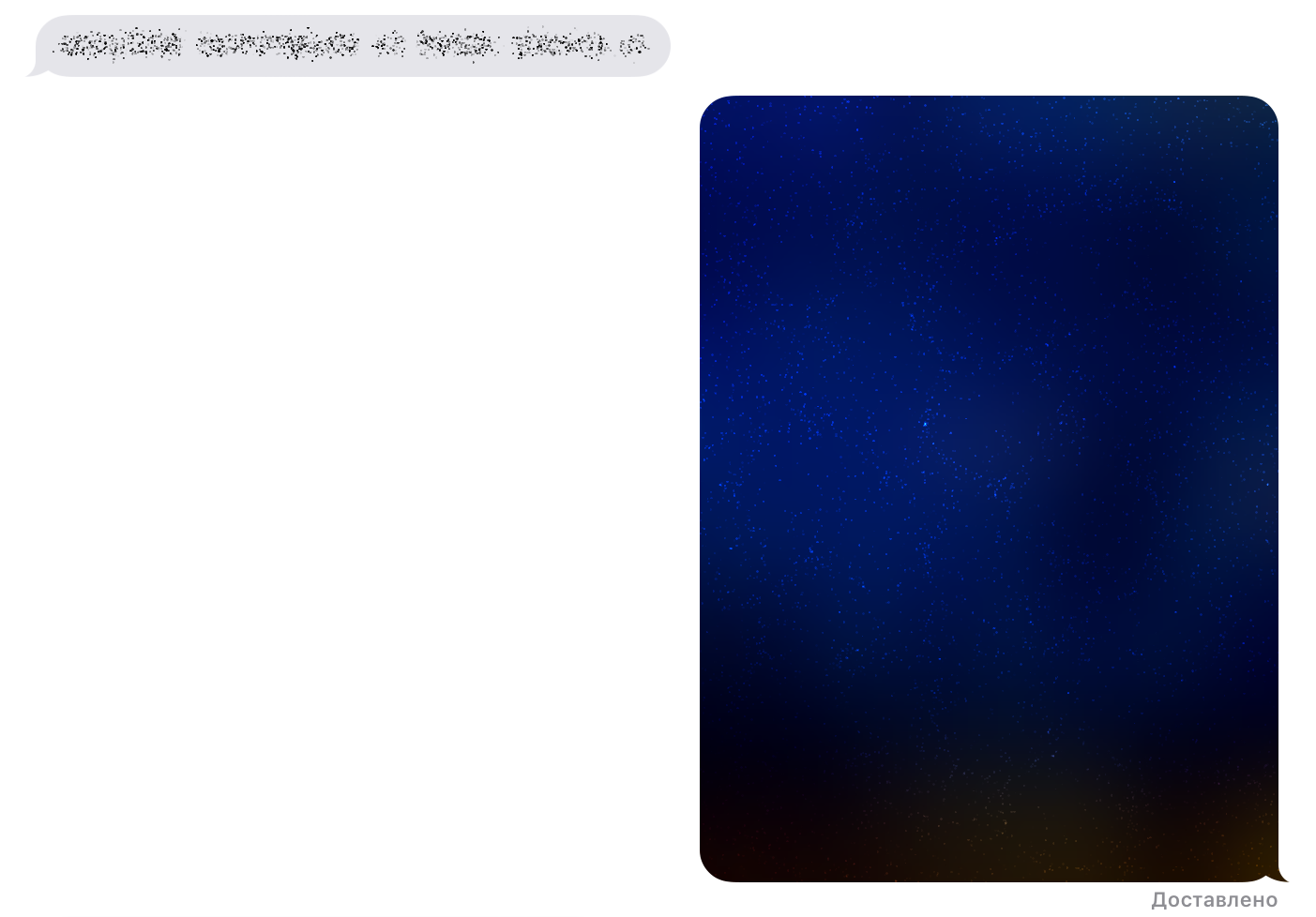Как отправить сообщение с эффектом невидимых чернил на iPhone

С приходом iOS 10 у пользователей iPhone появилась возможность отправлять сообщения с эффектом невидимых чернил. Такие сообщения являются скрытыми до тех пор, пока по ним не провести пальцем, что позволяет людям проще обмениваться приватной информацией. О том, как отправлять сообщения с эффектом невидимых чернил рассказали в этой инструкции.
Важно! Скрытые сообщения на iPhone и iPad отправляется через iMessage. Таким образом, отображаться скрытыми сообщения будут только на устройствах Apple с включенным мессенджером iMessage. Кроме этого, функция поддерживается только iPhone и iPad под управлением iOS 10 или более новой версии ПО.
Как отправить скрытое сообщение на iPhone
Шаг 1. Запустите приложение «Сообщения» на iPhone.
Шаг 2. Введите текст скрытого сообщения и зажмите кнопку отправки.
 Шаг 3. В открывшемся меню выберите пункт «С эффектом невидимые чернила» и нажмите кнопку отправки.
Шаг 3. В открывшемся меню выберите пункт «С эффектом невидимые чернила» и нажмите кнопку отправки.
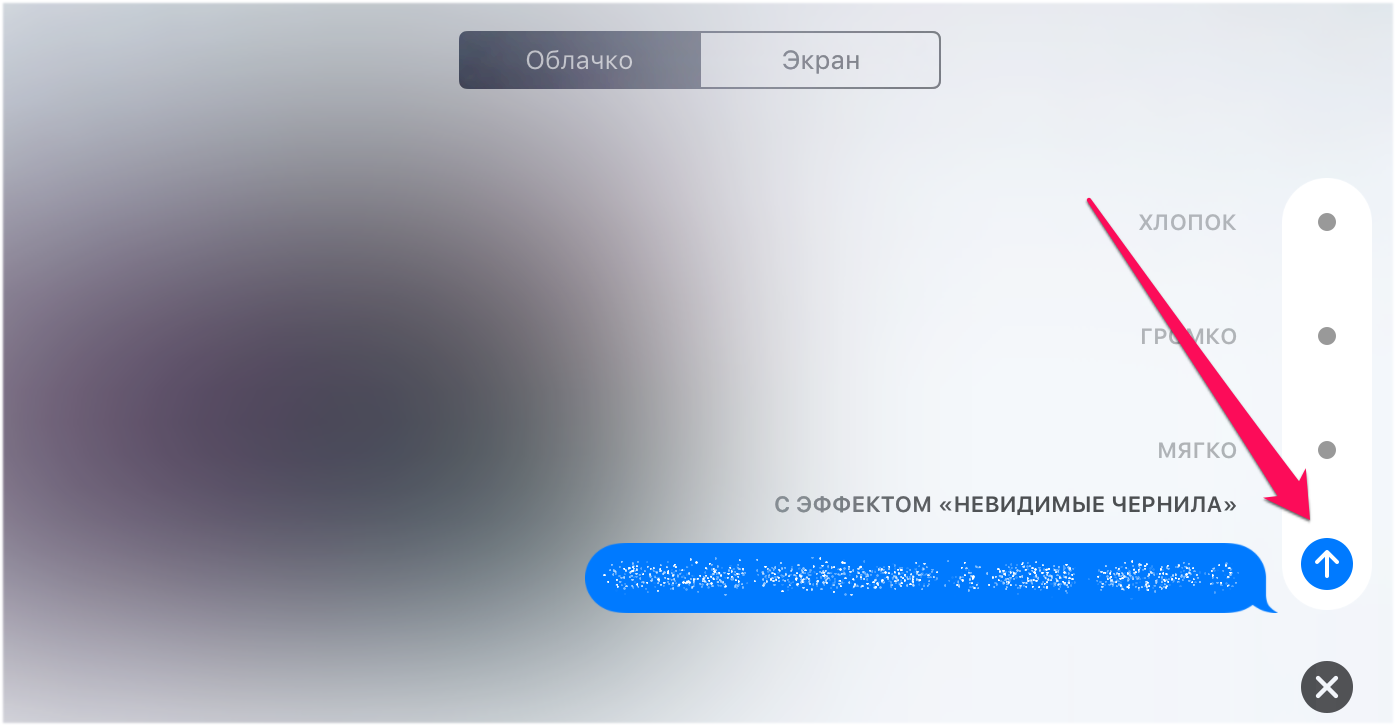 Ваше скрытое сообщение отправлено! Отображаться как на вашем iPhone, так и на устройстве абонента оно будет следующим образом:
Ваше скрытое сообщение отправлено! Отображаться как на вашем iPhone, так и на устройстве абонента оно будет следующим образом:
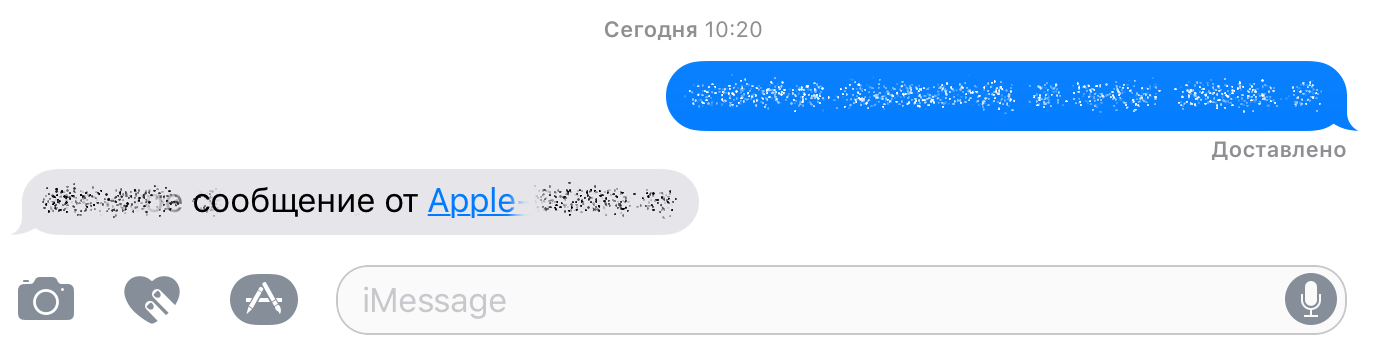 Для просмотра сообщения, отправленного с эффектом невидимых чернил, по нему достаточно провести пальцем. Через несколько секунд бездействия сообщение вновь станет невидимым.
Для просмотра сообщения, отправленного с эффектом невидимых чернил, по нему достаточно провести пальцем. Через несколько секунд бездействия сообщение вновь станет невидимым.
Отметим, что при такой отправке невидимыми становятся и изображения:
- iPhone 7s plus обзор
- Как создать и использовать «Медкарту» на iPhone
- Как включить режим лупы на iPhone и iPad
✅ Подписывайтесь на нас в Telegram, ВКонтакте, и Яндекс.Дзен.